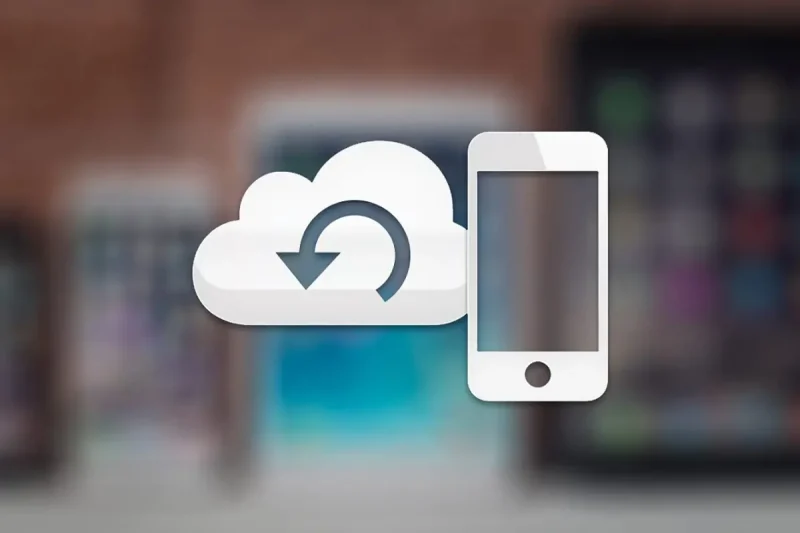آموزش و عیبیابی
راهنمای کامل بکاپ گرفتن از گوشی (اندروید و ios)
با افزایش وابستگی به گوشیهای هوشمند، خطر از دست رفتن دادهها به دلیل خرابی، سرقت، یا خطاهای نرمافزاری بیش از پیش جدی شده است. طبق گزارشهای موجود بیش از 40 درصد کاربران گوشیهای هوشمند حداقل یکبار با از دست رفتن دادههای مهم مواجه شدهاند، که اغلب به دلیل عدم بکاپگیری منظم بوده است. سیستمعاملهای اندروید و iOS، به عنوان دو پلتفرم غالب، روشهای متنوعی برای بکاپگیری ارائه میدهند، از خدمات ابری مانند Google Drive و iCloud تا ذخیرهسازی محلی روی رایانه یا هارد اکسترنال. هر روش مزایا و محدودیتهای خاص خود را دارد و انتخاب مناسبترین گزینه به نیازهای کاربر، سطح امنیت مورد نظر و دسترسی به منابع بستگی دارد. در ادامه راهنمای جامعی از بکاپ گرفتن از گوشی اندروید وiOS ارائه میدهیم.
بخش اول: اهمیت بکاپ گرفتن از تمام اطلاعات گوشی
از دست رفتن دادههای گوشی میتواند عواقب گستردهای داشته باشد. برای کاربران عادی، از بین رفتن عکسهای خانوادگی یا پیامهای مهم میتواند ناراحتکننده باشد؛ در حالی که برای حرفهایها، مانند فریلنسرها، مدیران، یا توسعهدهندگان، حذف اسناد کاری یا دادههای پروژهها میتواند خسارات مالی و زمانی جدی به دنبال داشته باشد. عوامل متعددی این خطر را ایجاد میکنند:
- خرابی سختافزاری: نقص باتری، خرابی مادربورد، یا آسیبهای فیزیکی (مثل شکستن صفحهنمایش) میتوانند گوشی را غیرقابلاستفاده کنند.
- سرقت یا گم شدن: سالانه حدود 12 میلیون گوشی هوشمند در جهان گم شده یا به سرقت میروند.
- خطاهای نرمافزاری: ویروسها، بهروزرسانیهای ناموفق، یا کرش سیستمعامل میتوانند دادهها را حذف کنند.
- تعویض یا ریست دستگاه: بدون بکاپ گرفتن از گوشی، انتقال دادهها به گوشی جدید یا بازیابی اطلاعات پس از ریست فکتوری تقریباً غیرممکن است.
- دادههای مهم شامل مخاطبین، پیامها، عکسها و ویدیوها، یادداشتها، تنظیمات اپلیکیشنها، فایلهای کاری و حتی دادههای بازیها هستند. بکاپ گرفتن از گوشی بهصورت منظم، نه تنها از این اطلاعات محافظت میکند، بلکه فرآیند بازیابی را سریع و بدون استرس میکند. برای مثال، یک مدیر پروژه که یادداشتهای جلسات خود را از دست میدهد، ممکن است ساعتها زمان برای بازسازی اطلاعات صرف کند، در حالی که بکاپگیری قبلی میتوانست این مشکل را در چند دقیقه حل کند. این فرآیند همچنین هزینههای احتمالی بازیابی اطلاعات یا تعمیر را کاهش میدهد و آرامش خاطر را به کاربران هدیه میکند.
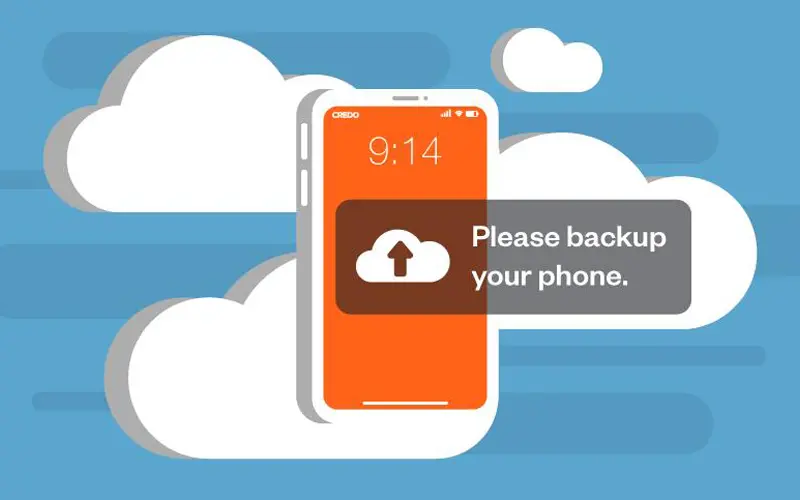
بخش دوم: روشهای بکاپ گرفتن از گوشی در اندروید
اندروید به دلیل تنوع برندها و انعطافپذیری سیستمعامل، گزینههای متعددی برای بکاپ گرفتن از گوشی ارائه میدهد. روشهای بکاپ گرفتن از تمام اطلاعات گوشی، خدمات ابری تا ذخیرهسازی محلی را شامل میشوند:
-
بکاپگیری با حساب گوگل:
گوگل ابزارهای یکپارچهای برای بکاپگیری ابری ارائه میدهد که با حساب کاربری گوگل همگامسازی میشوند.
- Google Drive: از طریق تنظیمات > سیستم > بکاپ، کاربران میتوانند مخاطبین، تقویم، تنظیمات دستگاه و دادههای برخی اپلیکیشنها را ذخیره کنند. فضای رایگان 15 گیگابایتی برای اکثر کاربران کافی است، اما برای دادههای حجیم، اشتراک Google One (100گیگابایت تا 2 ترابایت) در دسترس است. فرآیند بکاپگیری خودکار بوده و با اتصال به Wi-Fi انجام میشود.
- Google Photos: این سرویس برای بکاپگیری خودکار عکسها و ویدیوها طراحی شده است. کاربران میتوانند کیفیت اصلی یا فشرده را انتخاب کنند، که روی فضای ذخیره سازی تأثیر میگذارد. برای مثال، ویدیوهای 4K نیاز به فضای بیشتری دارند و ممکن است اشتراک پولی لازم باشد.
- مزایا: دسترسی از هر دستگاه، همگامسازی خودکار، رابط کاربری ساده.
- معایب: وابستگی به اینترنت، محدودیت فضای رایگان، نگرانیهای امنیتی برای دادههای حساس.
-
ابزارهای داخلی برندها:
تولیدکنندگان اندروید خدمات ابری اختصاصی ارائه میدهند که با رابط کاربری دستگاه ادغام شدهاند:
- Samsung Cloud: برای گوشیهای سامسونگ، این سرویس از مخاطبین، گالری، یادداشتها، تنظیمات کیبورد و حتی دادههای اپلیکیشنهای خاص بکاپ میگیرد. فضای رایگان محدود است، اما برای دادههای سبک کافی است.
- Xiaomi Mi Cloud: با 5 گیگابایت فضای رایگان، از پیامها، مخاطبین، گالری و تنظیمات پشتیبانی میکند. امکان همگامسازی پیامهای واتساپ نیز وجود دارد.
- Huawei Cloud: برای دستگاههای هواوی، با تمرکز بر بکاپگیری از دادههای اپلیکیشنها و فایلهای چندرسانهای.
- مزایا: ادغام عمیق با دستگاه، بکاپگیری از دادههای خاص برند.
- معایب: محدود به همان برند، نیاز به حساب کاربری اختصاصی، فضای محدود.
-
بکاپگیری محلی:
برای کاربرانی که به ذخیرهسازی ابری اعتماد ندارند یا به اینترنت پرسرعت دسترسی ندارند، بکاپگیری محلی گزینهای امن و قابلاعتماد است.
- اتصال به رایانه: با استفاده از کابل USB، کاربران میتوانند فایلها را به هارد اکسترنال یا رایانه منتقل کنند که در صورت بروز هرگونه اتفاق ناگوار برای اطلاعات امکان ریکاوری هارد نیز وجود دارد. نرمافزارهایی مانند Android File Transfer (برای مک) یا File Explorer (ویندوز) این فرآیند را ساده میکنند. برای بکاپگیری کامل، پوشههای DCIM (عکسها)، Downloads و Documents باید کپی شوند.
- کارت SD: گوشیهایی که از کارت حافظه پشتیبانی میکنند، امکان ذخیره بکاپ روی کارت SD را از طریق اپلیکیشنهای فایل منیجر یا تنظیمات دستگاه فراهم میکنند.
- مزایا: کنترل کامل روی دادهها، بدون نیاز به اینترنت، امنیت بالا.
- معایب: نیاز به مدیریت دستی، خطر گم شدن یا خرابی رسانه ذخیرهسازی.
-
اپلیکیشنهای شخص ثالث:
- Helium: این اپلیکیشن برای بکاپگیری از اطلاعات اپلیکیشنها بدون نیاز به روت کردن طراحی شده است. کاربران میتوانند بکاپ را روی رایانه یا فضای ابری ذخیره کنند.
- Titanium Backup: مناسب برای کاربران حرفهای با دستگاه روتشده، که امکان بکاپگیری کامل از سیستم، اپلیکیشنها و تنظیمات را فراهم میکند. این ابزار برای توسعهدهندگان یا کاربرانی که نیاز به کنترل پیشرفته دارند ایدهآل است، اما روت کردن خطراتی مانند ابطال گارانتی یا مشکلات امنیتی دارد.
- Super Backup: برای بکاپگیری از پیامکها، مخاطبین و لاگ تماسها، با رابط کاربری ساده.
- مزایا: انعطافپذیری بالا، بکاپگیری از دادههای خاص.
- معایب: پیچیدگی برای کاربران مبتدی، خطرات امنیتی در صورت استفاده نادرست.

بخش سوم: روشهای بکاپگیری در iOS
iOS به دلیل سیستمعامل بسته و یکپارچه، روشهای بکاپ گرفتن از گوشی ساده اما محدودی ارائه میدهد که عمدتاً بر خدمات اپل متکی هستند.
-
بکاپگیری با iCloud:
iCloud سرویس ابری اپل است که از تنظیمات > {نام شما} iCloud > iCloud Backup> قابل فعال سازی است.
- این سرویس از مخاطبین، عکسها، ویدیوها، یادداشتها، تقویم، تنظیمات دستگاه و دادههای اپلیکیشنهای سازگار بکاپ میگیرد.
- اپل 5 گیگابایت فضای رایگان ارائه میدهد، که برای بکاپگیری کامل (به ویژه با ویدیوهای حجیم) کافی نیست. اشتراکهای پولی (50 گیگابایت تا 12 ترابایت) برای کاربران حرفهای در دسترس است.
- بکاپگیری خودکار هنگام اتصال به Wi-Fi و شارژر انجام میشود. کاربران میتوانند از تنظیمات iCloud انتخاب کنند که کدام دادهها (مثل عکسها یا ایمیلها) بکاپ شوند.
- مزایا: همگامسازی خودکار، بازیابی آسان هنگام راهاندازی آیفون جدید، ادغام با اکوسیستم اپل.
- معایب: نیاز به Wi-Fi پرسرعت، هزینه برای فضای بیشتر، محدودیت در بکاپگیری برخی دادههای اپلیکیشنهای شخص ثالث.
-
بکاپگیری محلی با iTunes/Finder:
- در ویندوز یا مکهای قدیمیتر، iTunes و در مکهای جدیدتر( macOS Catalina به بعد)، Finder برای بکاپگیری استفاده میشوند.
- با اتصال آیفون به رایانه و انتخاب Back Up Now، یک بکاپ کامل روی هارد ذخیره میشود.
- گزینه Encrypt Local Backup امکان رمزنگاری بکاپ را فراهم میکند، که دادههای حساس مانند رمزهای ذخیرهشده و اطلاعات سلامتی را شامل میشود.
- کاربران میتوانند نسخههای مختلف iOS را بررسی کنند تا اطمینان حاصل کنند که بکاپ با دستگاه جدید سازگار است.
- مزایا: بدون نیاز به اینترنت، فضای ذخیره سازی نامحدود، امنیت بالا با رمزنگاری.
- معایب: نیاز به رایانه، زمانبر بودن، عدم دسترسی از راه دور.
-
اپلیکیشنهای شخص ثالث:
- iMazing: این نرمافزار امکان بکاپگیری انتخابی (مثل پیامها، مخاطبین، یا یادداشتها) را فراهم میکند و رابط کاربری سادهای دارد.
- Fone: برای بکاپگیری و مدیریت دادههای iOS، با قابلیت بازیابی آسان و انتقال داده به دستگاههای غیراپل.
- AnyTrans: برای کاربرانی که نیاز به انتقال داده بین iOS و اندروید دارند.
- مزایا: انعطافپذیری در انتخاب دادهها، پشتیبانی از سناریوهای خاص.
- معایب: هزینه اضافی، نیاز به نصب و یادگیری نرمافزار.
بخش چهارم: بکاپگیری از مخاطبین
بکاپ گرفتن از مخاطبین یکی از مهمترین اقداماتی است که برای جلوگیری از ازدسترفتن اطلاعات میتوان انجام داد. یکی از رایجترین روشها، استفاده از حساب گوگل (در گوشیهای اندرویدی) یا اپل آیدی (در آیفون) است. با فعالسازی گزینه همگامسازی مخاطبین، تمامی شمارهها و اطلاعات مربوطه بهصورت خودکار در فضای ابری ذخیره میشوند و در صورت گم شدن یا تعویض گوشی، میتوان آنها را بهراحتی بازیابی کرد. این روش نهتنها ساده و سریع است، بلکه بهصورت خودکار بهروزرسانی مخاطبین را نیز انجام میدهد.
روش دیگر بکاپ گرفتن از گوشی، استفاده از اپلیکیشنهای جانبی یا نرمافزارهای مخصوص است. در گوشیهای اندرویدی میتوان با استفاده از اپهایی مانند Contacts Backup یا My Contacts نسخهای از مخاطبین را بهصورت فایل خروجی (مانند.vcf) ذخیره کرد. این فایلها را میتوان در حافظه داخلی، کارت حافظه یا حتی روی سرویسهای ابری مانند Google Drive ذخیره نمود. در آیفون نیز از طریق iCloud یا اپلیکیشنهایی مانند iMazing یا CopyTrans Contacts میتوان پشتیبانگیری دقیقی انجام داد. استفاده از این روشها برای افرادی که کنترل بیشتری روی فرآیند بکآپگیری میخواهند، بسیار مناسب است.
بخش پنجم: بکاپ گرفتن از گوشی قفل شده
بکاپ گرفتن از گوشی قفل شده معمولاً به شرایطی مانند نوع قفل، سیستمعامل و اینکه قبلاً گزینههای همگام سازی فعال بودهاند یا نه، بستگی دارد. اگر گوشی اندرویدی باشد و قبلاً با حساب گوگل همگام سازی شده باشد، میتوان با ورود به همان حساب کاربری در دستگاهی دیگر، اطلاعاتی مانند مخاطبین، پیامها، تصاویر و حتی برنامهها را از طریق Google Drive یا Google Photos بازیابی کرد. در مورد آیفون نیز اگر کاربر قبلاً iCloud را فعال کرده باشد، با ورود به Apple ID در یک دستگاه دیگر، امکان بازیابی اطلاعات از آخرین بکآپ وجود دارد.
اما در صورتی که گوشی قفل باشد و هیچگونه همگام سازی قبلی فعال نشده باشد، کار کمی پیچیدهتر میشود. در این شرایط میتوان از نرمافزارهای بکاپگیری حرفهای مانند Dr.Fone، iMobie PhoneRescue یا Tenorshare استفاده کرد که بعضی از آنها امکان دسترسی محدود به اطلاعات را بدون نیاز به باز کردن قفل فراهم میکنند؛ البته این روشها همیشه موفق نیستند و ممکن است نیاز به فعال بودن حالت USB Debugging یا تایید دسترسی از خود گوشی داشته باشند. به همین دلیل، توصیه میشود همیشه گزینههای پشتیبانگیری خودکار را در گوشی فعال نگه دارید تا در مواقع ضروری با مشکل مواجه نشوید.
بخش ششم: مقایسه روشهای بکاپگیری
انتخاب روش بکاپ گرفتن از گوشی به نیازها، منابع و سطح راحتی کاربر بستگی دارد. در ادامه، روشهای ابری و محلی مقایسه میشوند:
-
بکاپ ابری (Google Drive, iCloud):
- مزایا: دسترسی از هر دستگاه با حساب کاربری، همگامسازی خودکار، مناسب برای تعویض گوشی یا بازیابی سریع.
- معایب: وابستگی به اینترنت پرسرعت، محدودیت فضای رایگان (15 گیگابایت برای گوگل، 5 گیگابایت برای iCloud)، نگرانیهای امنیتی در صورت هک شدن حساب.
- امنیت: رمزنگاری سرتاسری (End-to-End Encryption) در هر دو سرویس وجود دارد، اما استفاده از احراز هویت دو مرحلهای (2FA)ضروری است.
- مناسب برای: کاربرانی که راحتی و دسترسیپذیری را ترجیح میدهند، مانند کسانی که مرتباً گوشی عوض میکنند.
-
بکاپ محلی (رایانه, کارتSD ):
- مزایا: کنترل کامل روی دادهها، بدون نیاز به اینترنت، امنیت بالا (به ویژه با رمزنگاری).
- معایب: نیاز به مدیریت دستی، خطر گم شدن یا خرابی هارد/کارت حافظه، عدم دسترسی از راه دور.
- امنیت: اگر بکاپ رمزنگاری شده و در مکان امن ذخیره شود، ریسک امنیتی تقریباً صفر است.
- مناسب برای: کاربران حرفهای، کسانی که به حریم خصوصی اهمیت میدهند، یا در مناطق با اینترنت ضعیف زندگی میکنند.
-
سرعت و دسترسیپذیری:
- بکاپ ابری به سرعت و پایداری اینترنت وابسته است. برای مثال، آپلود 10 گیگابایت داده با سرعت 10 مگابیت بر ثانیه ممکن است ساعتها طول بکشد.
- بکاپ محلی سریعتر است (به ویژه با USB 3.0)، اما نیاز به اتصال فیزیکی به دستگاه ذخیرهسازی دارد.
-
سناریوهای کاربری:
- برای کاربرانی که دادههای حجیم (مثل ویدیوهای 4K)دارند، بکاپ محلی اقتصادیتر است.
- برای کاربرانی که مرتباً سفر میکنند، بکاپ ابری به دلیل دسترسیپذیری مناسبتر است.
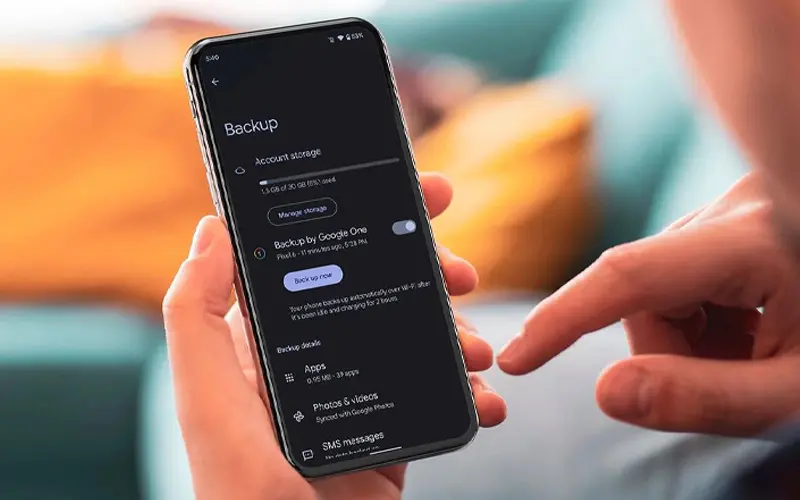
بخش هفتم: بهترین شیوهها برای سازماندهی بکاپها
برای بهینهسازی فرآیند بکاپ گرفتن از گوشی، سازماندهی صحیح دادهها و برنامهریزی منظم ضروری است:
-
دستهبندی دادهها:
- دادهها را بر اساس اهمیت و نوع (مثل عکسها، اسناد، تنظیمات) جدا کنید. برای مثال، عکسها را در Google Photos و اسناد را در Google Drive ذخیره کنید.
- در iOS، از iCloud برای دادههای سیستمی و iTunes برای فایلهای چندرسانهای استفاده کنید.
-
زمانبندی بکاپ:
- بکاپگیری هفتگی برای دادههای پرکاربرد (مثل مخاطبین و پیامها –( تنظیم هشدارهای تقویمی برای یادآوری بکاپگیری ماهانه یا پس از رویدادهای مهم (مثل گرفتن عکسهای جدید یا نصب اپلیکیشن(
- در اندروید، از قابلیت بکاپ خودکار گوگل استفاده کنید و در iOS، بکاپ iCloud را فعال نگه دارید.
-
استفاده از چندین روش:
- ترکیبی از بکاپ ابری و محلی امنیت را افزایش میدهد. برای مثال، عکسها را در Google Photos، مخاطبین را در Google Drive و یک کپی کامل را روی هارد اکسترنال ذخیره کنید.
- این روش خطر از دست رفتن داده در صورت خرابی یک سیستم را کاهش میدهد.
-
بررسی دورهای بکاپها:
- هر 3-6 ماه یکبار، بکاپها را بررسی کنید تا مطمئن شوید خراب یا ناقص نیستند.
- تست بازیابی روی یک دستگاه دیگر انجام دهید تا از صحت دادهها اطمینان حاصل کنید.
بخش هشتم: تأثیر بکاپگیری بر عملکرد گوشی
بکاپ گرفتن از گوشی، به ویژه اگر خودکار و در پسزمینه انجام شود، میتواند روی عملکرد گوشی تأثیر بگذارد:
- مصرف باتری: بکاپگیری ابری هنگام شارژ انجام شود تا از تخلیه باتری جلوگیری شود.
- فضای ذخیرهسازی: بکاپهای محلی موقت روی حافظه داخلی ذخیره میشوند و ممکن است فضای گوشی را اشغال کنند و گاها موجب کند شدن گوشی سامسونگ خواهند شد.
- عملکرد سیستم: بکاپگیری سنگین (مثل آپلود ویدیوهای حجیم) میتواند پردازنده را تحت فشار قرار دهد. برای کاهش این تأثیر، بکاپگیری را در ساعات کماستفاده (مثل شب) برنامهریزی کنید.
- تنظیمات بهینه، مانند انتخاب کیفیت فشرده در Google Photos یا محدود کردن اپلیکیشنهای بکاپ به Wi-Fi، این مشکلات را به حداقل میرساند.
بخش نهم: نکات پیشرفته و عیبیابی
برای بکاپ گرفتن از گوشی بهصورت مؤثر و رفع مشکلات احتمالی، نکات زیر توصیه میشوند:
-
رمزنگاری بکاپها:
- در iOS، رمزنگاری بکاپهای iTunes/Finder از دادههای حساس (مثل اطلاعات سلامتی یا رمزها) محافظت میکند.
- در اندروید، اپلیکیشنهایی مثل Titanium Backup امکان رمزنگاری دارند. از رمزهای قوی استفاده کنید و آنها را در مدیر رمز (Password Manager) ذخیره کنید.
-
مدیریت فضای ذخیرهسازی:
- در Google Drive یا iCloud، فایلهای غیرضروری (مثل عکسهای قدیمی) را حذف کنید.
- برای بکاپ محلی، هاردهای با ظرفیت بالا (500 گیگابایت یا بیشتر) بخرید و بکاپهای قدیمی را آرشیو کنید.
-
بازیابی بکاپ و مشکلات رایج:
- خطای همگامسازی: اگر بکاپ ابری کامل نمیشود، اتصال Wi-Fi، فضای ذخیره سازی، یا تنظیمات حساب را چک کنید.
- بازیابی ناقص: در iOS، نسخه iOS دستگاه جدید باید با بکاپ سازگار باشد. در اندروید، ممکن است نیاز به نصب دستی اپلیکیشنها باشد.
- بکاپ خراب: قبل از بازیابی، یک بکاپ جدید ایجاد کنید. ابزارهایی مثل iMazing میتوانند بکاپهای خراب را شناسایی کنند.
-
بکاپگیری از دادههای خاص:
- واتساپ: در اندروید، از تنظیمات > چتها > پشتیبانگیری به Google Drive بکاپ بگیرید. در iOS، از iCloud استفاده کنید. برای بکاپگیری چتهای رمزنگاریشده، کلید رمزنگاری را ذخیره کنید.
- پیامکها: اپلیکیشنهایی مثل SMS Backup & Restore (اندروید) یا iMazing (iOS) پیامها را ذخیره میکنند.
- دادههای بازی: برخی بازیها (مثل Clash of Clans ) با حساب گوگل یا Game Center همگام سازی میشوند.
- ابزارهای عیبیابی پیشرفته:
- در اندروید، ابزارهایی مثل ADB (Android Debug Bridge) برای بکاپگیری کامل سیستم توسط توسعهدهندگان استفاده میشود.
- در iOS، نرمافزار 3uTools برای تحلیل بکاپها و شناسایی مشکلات مناسب است.
- این ابزارها نیاز به دانش فنی دارند و برای کاربران مبتدی توصیه نمیشوند.
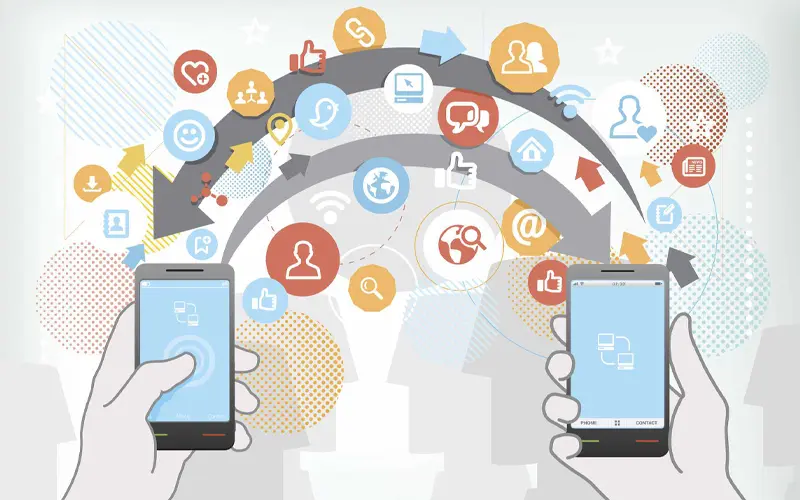
بخش دهم: آیا امکان بکاپ گرفتن از گوشی خاموش میسر است؟
اکثر کارشناسان معتقدند بهصورت مستقیم امکان بکاپ گرفتن از گوشی خاموش وجود ندارد؛ زیرا برای انتقال اطلاعات یا دسترسی به حافظه داخلی، سیستمعامل گوشی باید روشن و فعال باشد. وقتی گوشی خاموش است، هیچکدام از درگاهها (مثل USB یا Wi-Fi) برای ارتباط با کامپیوتر یا فضای ابری فعال نیستند و در نتیجه عملیات بکاپگیری امکانپذیر نخواهد بود.
با این حال، اگر قبلاً گزینههای همگامسازی (مثل Google Drive یا iCloud) در گوشی روشن بودهاند، میتوان از اطلاعاتی که پیش از خاموش شدن دستگاه در فضای ابری ذخیره شدهاند استفاده کرد. در چنین مواردی، کافی است با همان حساب کاربری روی یک گوشی یا دستگاه دیگر وارد شوید و اطلاعات بکاپ را بازیابی کنید. در غیر این صورت به نظر میرسد برای دسترسی به دادهها باید ابتدا گوشی را روشن و قابل دسترسی کنید.
نتیجهگیری| بکاپ گرفتن از گوشی، یک اقدام ضروری برای همه
بکاپ گرفتن از گوشیهای اندروید و iOS یا حتی حافظههای جانبی و ساعت هوشمند، فرآیندی حیاتی برای محافظت از دادههای شخصی و حرفهای در برابر خطرات متنوعی مانند خرابی، سرقت، یا خطاهای نرمافزاری است. اندروید با انعطافپذیری بالا، گزینههایی از بکاپ ابری (Google Drive, Samsung Cloud) تا محلی (رایانه, کارت SD) و اپلیکیشنهای شخص ثالث ارائه میدهد، در حالی که iOS با iCloud و iTunes/Finder فرآیندهای سادهتر اما محدودتری دارد. انتخاب روش مناسب به عواملی مانند دسترسی به اینترنت، حجم دادهها و سطح امنیت مورد نیاز بستگی دارد. با سازماندهی صحیح بکاپها، استفاده از رمزنگاری و برنامهریزی منظم، کاربران میتوانند خطر از دست رفتن داده را به حداقل برسانند.